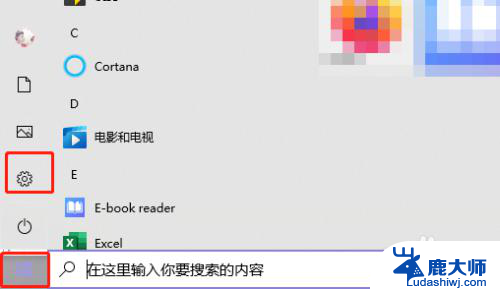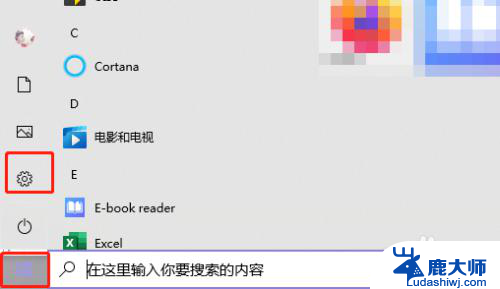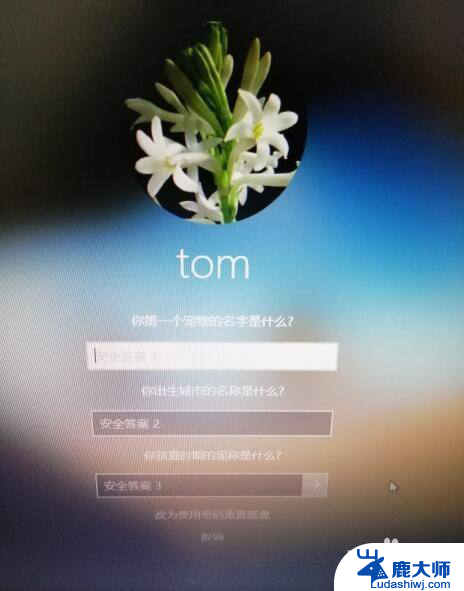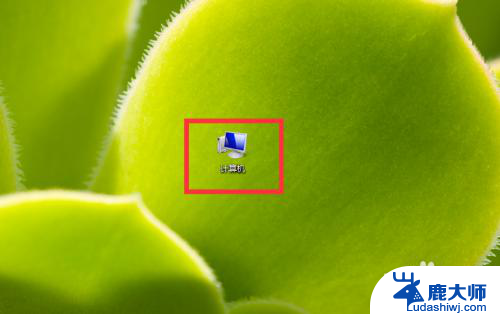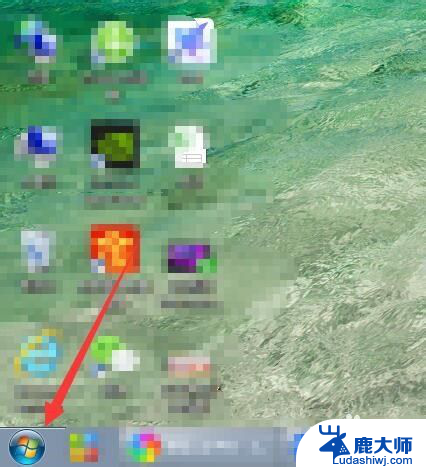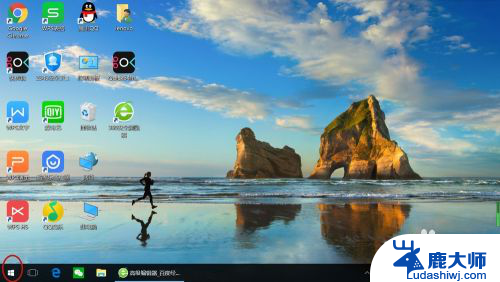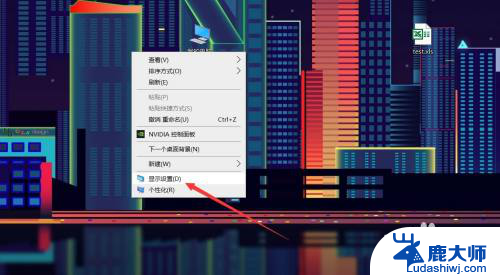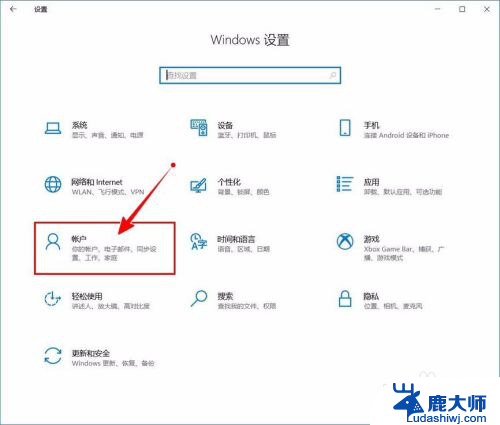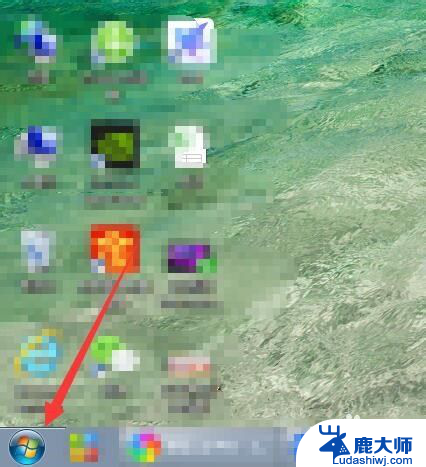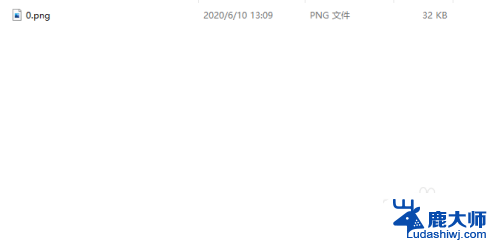笔记本电脑怎样设置密码开机密码 如何在电脑上设置开机密码
更新时间:2025-04-14 16:40:37作者:xtliu
在日常生活中,笔记本电脑扮演着越来越重要的角色,存储了大量的个人信息和重要数据,为了保护这些数据的安全,设置开机密码是一种常见的方式。通过设置开机密码,可以有效地防止他人未经许可使用电脑,保护个人隐私信息的安全。如何在电脑上设置开机密码呢?接下来我们就来了解一下。
具体步骤:
1.打开电脑桌面左下角的“开始”图标,找到“控制面板”,然后点“控制面板”

2.接着找到“用户账户”,然后点“用户账户”
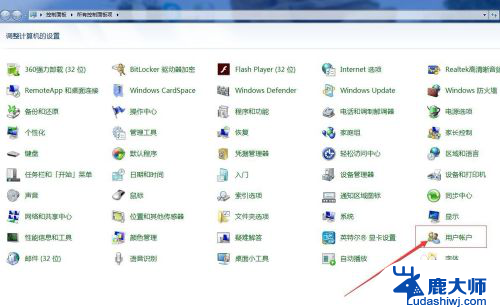
3.紧接着就是点“更改用户账户”下面的“为您的账户创建密码”
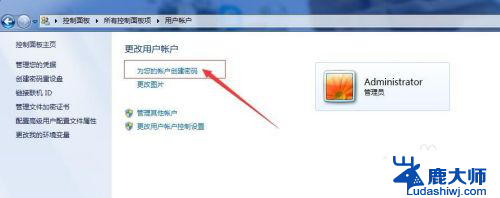
4.先输入自己需要设置的密码,然后再重复输入一次刚才设置好的密码。然后点“创建密码”
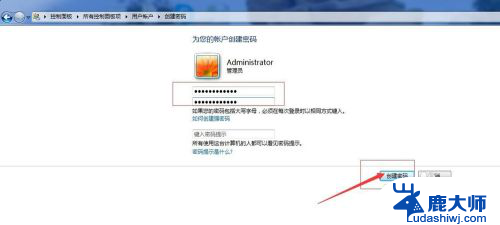
5.创建密码后,就可以看到“管理员 密码保护”,下次电脑开机,就需要输入开机密码了。所以请务必记住“第4步”设置的密码。
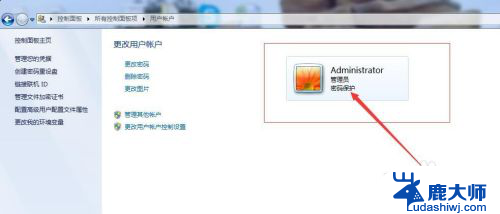
6.如果想更改之前设置的密码,那就点“控制面板”-“用户账户”-“更改密码”。就可以重新设置个新的电脑开机密码。
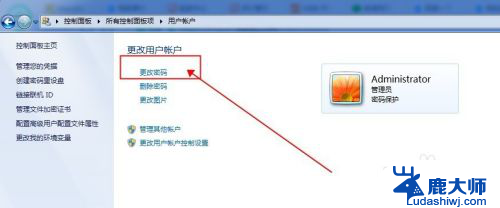
以上就是笔记本电脑怎样设置密码开机密码的全部内容,有需要的用户就可以根据小编的步骤进行操作了,希望能够对大家有所帮助。